
台式电脑是一种独立相分离的计算机,完完全全跟其它部件无联系,台式电脑的优点就是耐用,价格实惠。缺点就是:笨重,耗电量大。当然,我们也可以通过一些设置降低台式电脑功率,想知道不妨继续往下看
如何降低台式电脑的功率呢?现在不管是生活还是工作、学习,电脑已经成了我们必不可少的工具。但是像我们这么节俭的人在使用过程中也不免担心起电费的问题。对此,我就教给大家减少电脑功耗的一些小经验吧
1、设置显示器的超时时间。当我们不使用电脑时,我们可以选择显示器自动进入低功耗状态。打开“控制面板”,双击“电源管理”项进入。

降低电脑功率电脑图解-1
2、在“电源使用方案”选项卡下,将“关闭监视器”超时时间设置尽量小一些,比如“20分钟”,这样当电脑前无人操作时,20分钟后监视器自然就关闭,从而节省电量。
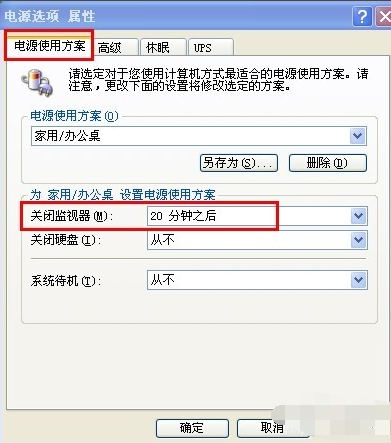
如何降低电脑功耗电脑图解-2
3、必要时关闭硬盘,这将极大节省电量。通常将“关闭硬盘超时”设置为“30分钟”。
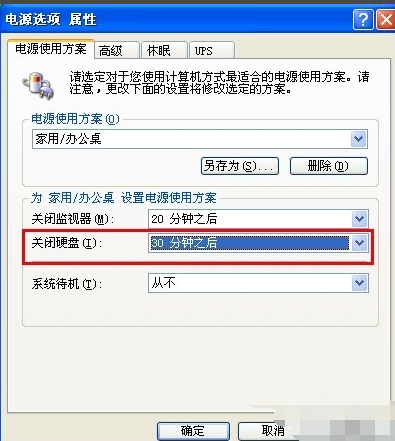
降低电脑功率电脑图解-3
4、如果在无法操作电脑情况下,电脑又不需要运行程序,则我们可以选择“休眠”策略。切换至“休眠”选项卡,勾选“启用休眠”选项即可。
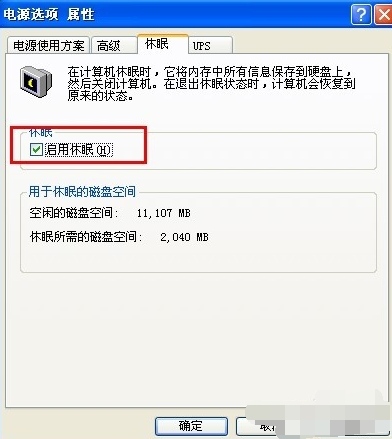
降低电脑功率电脑图解-4
5、当然,更合理更科学的用电脑方法,是直接使用“电源使用方案”当中的选项进行设置。根据实现需要,选择相应的策略进行应用即可。
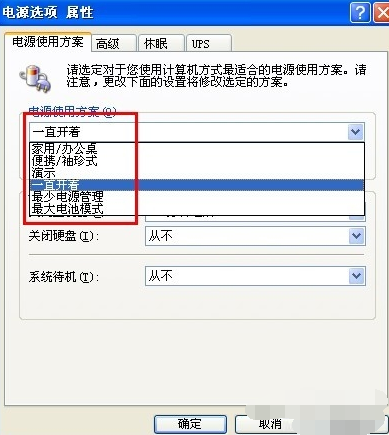
台式电脑电脑图解-5





